Come impostare note di riunione collaborative e co-modifica durante le riunioni di Microsoft Teams

Fai magie con Microsoft Teams! Nella frenesia del tuo frenetico mondo lavorativo quotidiano, la collaborazione in team è tutto .
Sapevi che Microsoft Teams ti consente di modificare congiuntamente le note della riunione in tempo reale? Ora tutti sono sulla stessa pagina. Unisciti al lavoro di squadra in qualsiasi momento durante la riunione. Pronto per imparare a utilizzare questo strumento collaborativo pulito ?
Come configurare la funzionalità Note di riunione collaborativa per avviare la modifica congiunta durante le riunioni di Microsoft Teams
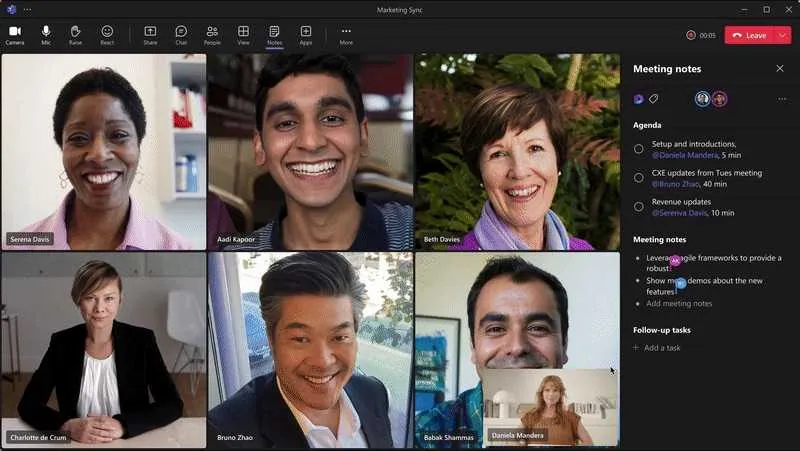
Passaggio 1: pianificare una riunione nel calendario di Teams
Quindi, da dove cominciare? Innanzitutto, devi scrivere a matita in una riunione. Cerca “+ Nuova riunione” nel calendario di Teams. Facile, vero? Un clic di un pulsante ti porta ai bit e bob di cui hai bisogno per pianificare il tuo prossimo appuntamento di squadra.
Passaggio 2: abilitare le note di riunione collaborative
Ora, sul nocciolo della questione. Nelle informazioni sulla riunione, c’è un piccolo dettaglio da non perdere: “Aggiungi un’agenda che gli altri possono modificare”. Esatto, stai dando il potere al tuo team di modificare, modificare, aggiungere, modellare, inquadrare le note della riunione come meglio credono.
Hai un’idea? Sei al comando. Pensato ad altro? È in tempo reale. Fai in modo che le tue riunioni funzionino per te, non viceversa.
Passaggio 3: aggiungere agenda, note o attività alle note della riunione
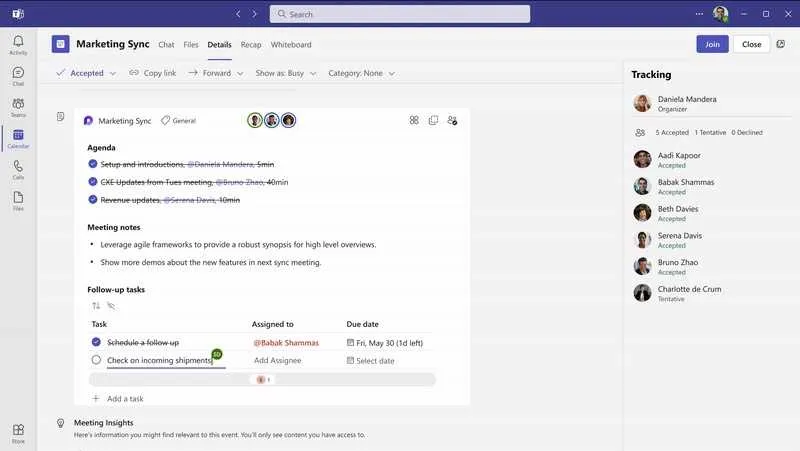
Armato delle tue note di riunione modificabili, è ora di andare! Non hai ancora compilato l’agenda, le note o gli elenchi delle attività? Fallo ora!
Stai aiutando a costruire una tabella di marcia per la tua riunione. Scrivendo nelle note della riunione collaborativa, dai al tuo team un’anteprima di ciò che è in agenda.
Passaggio 4: avviare la riunione e accedere alle note della riunione
Una sola parola: “Note”. Questo è tutto ciò che devi ricordare all’inizio della riunione. Fai clic su di esso nella barra degli strumenti e voilà! Lì giace il parco giochi del tuo incontro. I tuoi colleghi ora possono vedere e agire in base all’ordine del giorno che hai preparato.
Parlare di lavoro di squadra! Porta la collaborazione in tempo reale a portata di mano!
Passaggio 5: co-modificare le note della riunione
Ecco che arriva la parte migliore: la salsa segreta delle note della riunione: il co-editing. Non sei solo in questo. La tua squadra è con te. Anche loro hanno delle idee! Stanno anche aggiungendo le loro pepite di saggezza, le loro cose da fare e le loro riprese uniche direttamente nelle note! Tutti hanno voce in capitolo. Le idee di tutti vengono registrate.
Ciò mantiene tutti acuti, concentrati e mirati. Fai funzionare le tue riunioni. Non essere solo produttivo, sii super produttivo e non dimenticare di divertirti anche durante il viaggio!
Passaggio 6: non dimenticare i componenti aggiuntivi dell’ultimo minuto
Ricorda che il tuo team può aggiungere al volo pensieri alle note della riunione. Questo è ottimo per quei momenti “lampadina” che non possono essere trattenuti. Tutto conta, anche le parti non pianificate. Non è fantastico?
Cerchiamo di essere chiari, però, devi attivare la funzione delle note della riunione prima o durante la riunione. Se ti è sfuggito di mente durante l’impostazione delle cose, non preoccuparti! Non è troppo tardi.
Puoi spostare l’interruttore anche quando la riunione è già iniziata. Ma è sempre più facile navigare se ti ricordi di farlo in anticipo.
C’è più! Abbiamo già detto che alcune persone potrebbero ottenere un biglietto “solo visualizzazione” per le note della riunione? Soprattutto quelli che non sono stati esplicitamente inclusi nell’invito alla riunione. Ehi, è giusto, giusto? Abbiamo tutti bisogno di un po’ di privacy.
Mira sempre alla migliore esperienza quando prendi appunti. Prova a ritagliarti del tempo prima o dopo la riunione per modificare le tue note dal calendario di Teams o nel tuo browser web. Dì addio alle interruzioni e dai il benvenuto a prendere appunti super mirati ed efficaci!


Lascia un commento